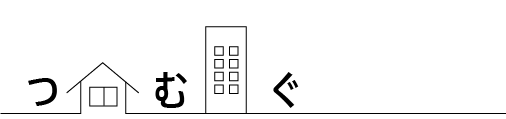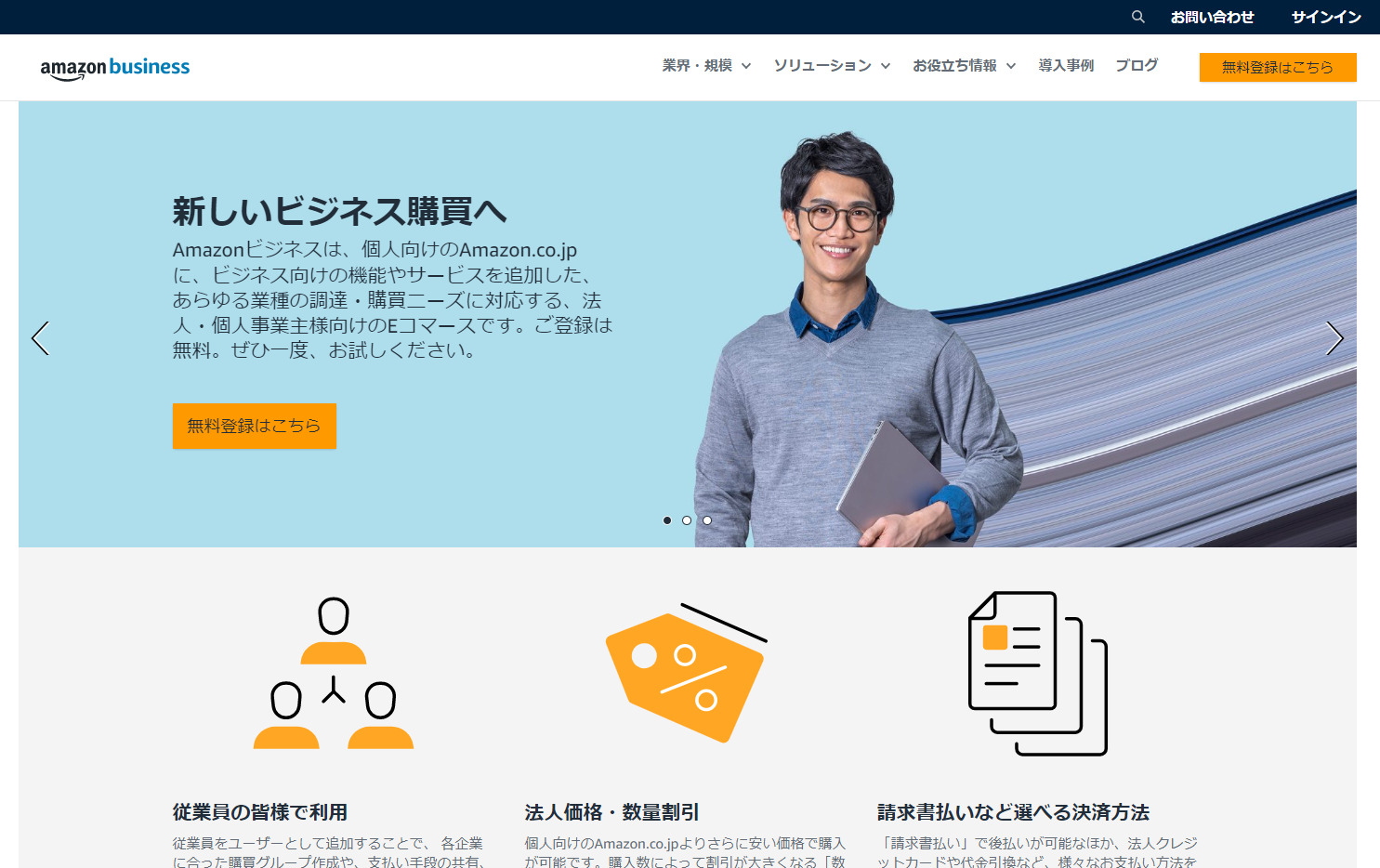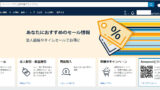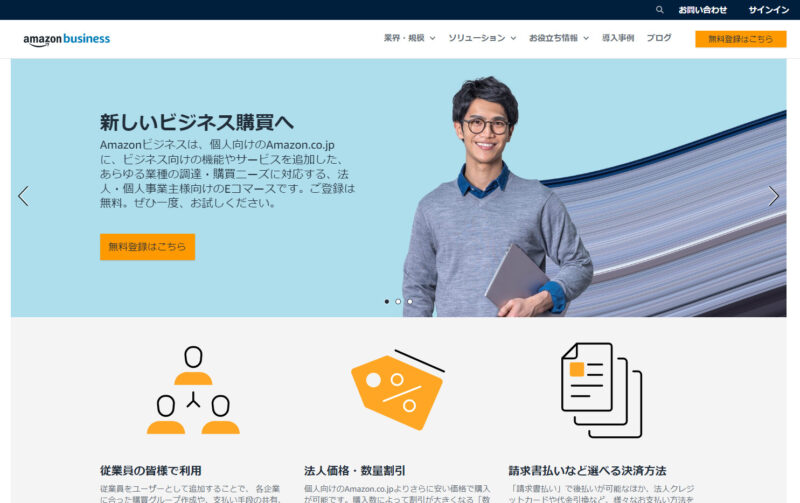
このページでは、Amazonビジネスに未登録の方へ!登録方法を丁寧に解説しております。
また、注意点も解説しておりますので、Amazonビジネスへの登録を検討している方は、是非、参考にしてみてください。
Amazonビジネスに未登録の方へ!登録方法を丁寧に解説
早速ですが、Amazonビジネスに未登録の方へ!登録方法を丁寧に解説していきます。
Amazonビジネス登録ページに行く
まずは『Amazonビジネス登録ページ』に行きます。
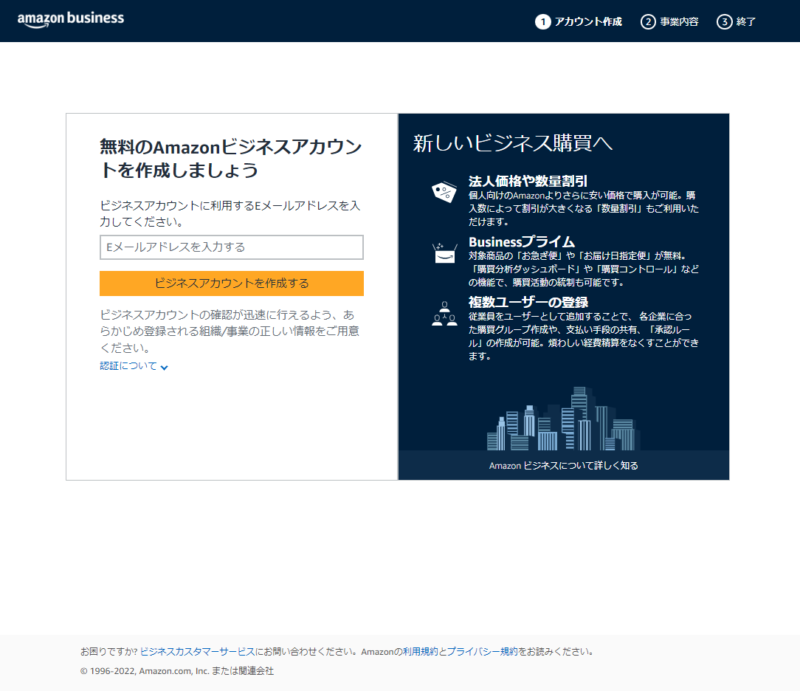
すると、上記のような『無料のAmazonビジネスアカウントを作成しましょう』と表示されますので、ビジネスアカウントに利用するEメールアドレスを入力してください。
Eメールアドレスを入力したら、『ビジネスアカウントを作成する』をクリックします。
この時、Amazonアカウントで既に使用されているEメールアドレスを入力すると、以下のように表示されます。
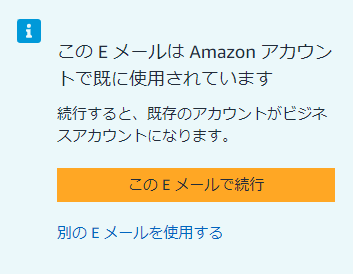
※つまり、個人アカウントで登録しているEメールアドレスを登録すると、上記のように表示されるということです。
『続行すると、既存のアカウントがビジネスアカウントになります。』とありますが、これはどういうことでしょうか?
これは個人での過去の注文履歴、配送先住所、支払い方法などのアカウント情報が移行され、ビジネスアカウントの管理者全員が閲覧できるようになることを意味します。
そのため、個人のアカウント情報を誰かに見られる危険性がある場合は、他の未登録のEメールアドレスを入力した方がいいです。
逆に個人事業主であったり、法人でも一人社長という方で、今後もビジネスアカウントの管理者が増えない、つまり、従業員を雇う可能性がないという方は、個人アカウントで登録しているEメールアドレスでもいいと思います。
ただし、あなたがAmazonプライム会員で「Prime Video」や「Prime Music」などのプライム特典をよく使っている場合は注意が必要です。
なぜなら、個人で使っているアカウントをビジネスアカウントに移行する場合、Amazonプライム会員を解除する必要があるからです。
Amazonビジネスにも、Businessプライムという有料の会員制度がありますが、対象商品の迅速で無料のビジネス配送や、購入実績を分析するダッシュボード機能、購買コントロール機能などのビジネス向けの機能しかなく、「Prime Video」や「Prime Music」などの個人や家庭で使う特典は付いておらず、利用できなくなってしまいます。
そのため、引き続き「Prime Video」や「Prime Music」などのプライム特典を利用したい場合は、新しいEメールアドレスを用意して、登録するようにしましょう。
アカウントを作成
ということで、別の新しいEメールアドレスを入力すると、次のようなアカウント作成のページが表示されます。
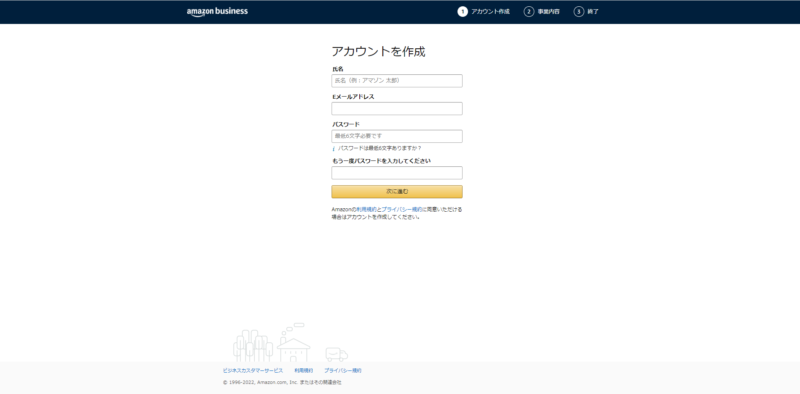
氏名、Eメールアドレス(※すでに入力したEメールアドレスが表示されていると思います。)、パスワードを入力します。
そして、『次に進む』をクリックします。
確認コードの入力
続いては確認コードの入力です。
登録したEメールアドレスに確認コードが送信されますので、それを入力して『アカウントの作成』をクリックします。
お客様情報をご入力
続いてお客様情報をご入力くださいというページが出てきます。
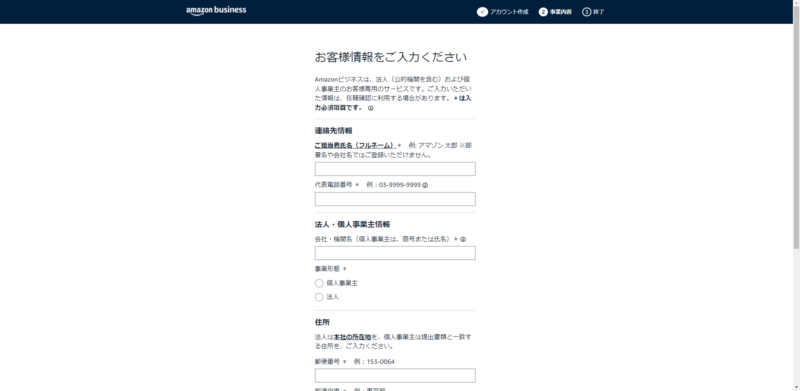
上から順に担当者氏名、代表電話番号、法人・個人事業主情報(個人事業主は、商号または氏名)、住所を記入していき、個人事業主は、開業届出書、確定申告書、青色申告決算書などの必要書類を添付し、『次に進む』をクリックします。
Businessプライム会員登録(入力は任意)
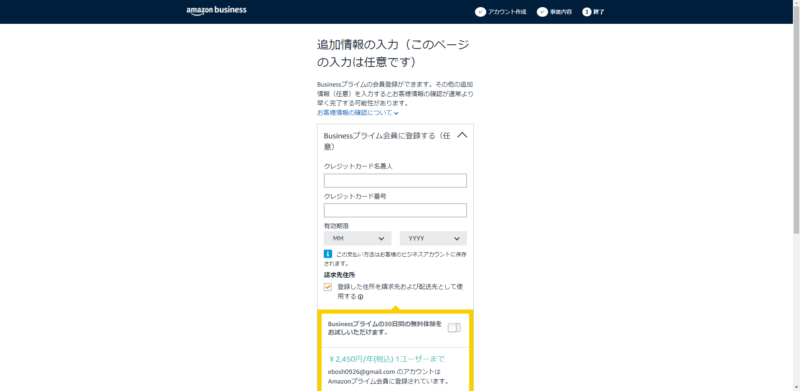
続いては、Businessプライム会員登録のページが表示されます。
Businessプライム会員の特典と年会費は以下の通りです。
後からでもBusinessプライム会員への移行は可能なので、迷っている方は入力しなくても問題ありません。
その場合、『この手順をスキップする』をクリックしてください。
Businessプライム配送特典
- 通常配送無料
- お急ぎ便無料
- お届け日時指定便無料
- まとめてお届け便無料
Businessプライムのショッピング特典
- 特別取扱商品の取扱手数料無料
- プライム会員限定先行タイムセール
- プライム限定価格
年会費
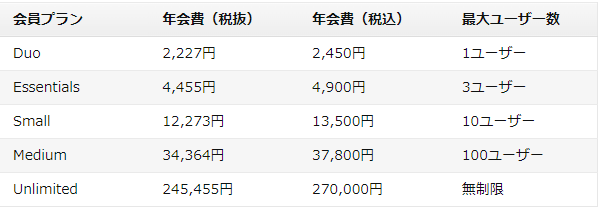
登録情報の確認
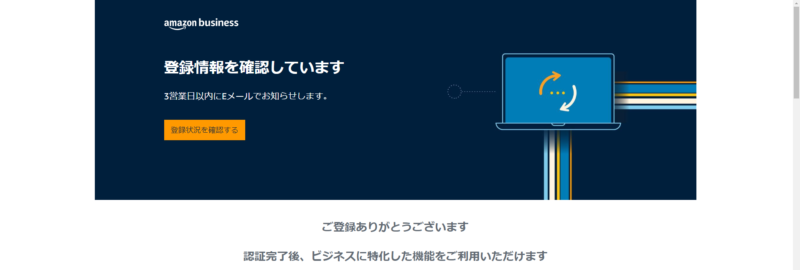
あとはAmazonから認証完了の連絡を待つだけです。
通常は3営業日以内にEメールで知らせてくれます。
ビジネスアカウントの登録が完了したEメールが届く
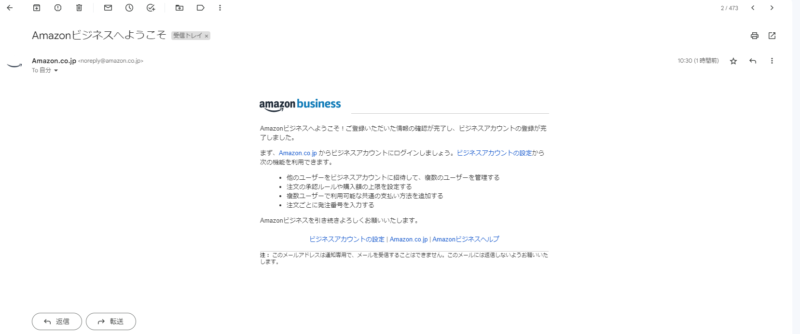
ビジネスアカウントの登録が完了したEメールが届きました。
今回は1日以内で届きました。
メール内に『まず、Amazon.co.jpからビジネスアカウントにログインしましょう。』とあり、その中のAmazon.co.jpがリンクになっていますので、そこをクリックします。
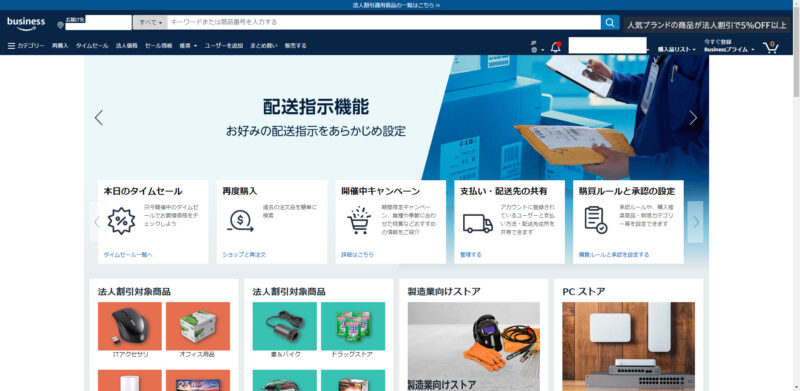
もしくは、以下の機能を利用したい場合、ビジネスアカウントの設定(※メールではリンクになっています。)に行きます。
- 他のユーザーをビジネスアカウントに招待して、
複数のユーザーを管理する - 注文の承認ルールや購入額の上限を設定する
- 複数ユーザーで利用可能な共通の支払い方法を追加する
- 注文ごとに発注番号を入力する
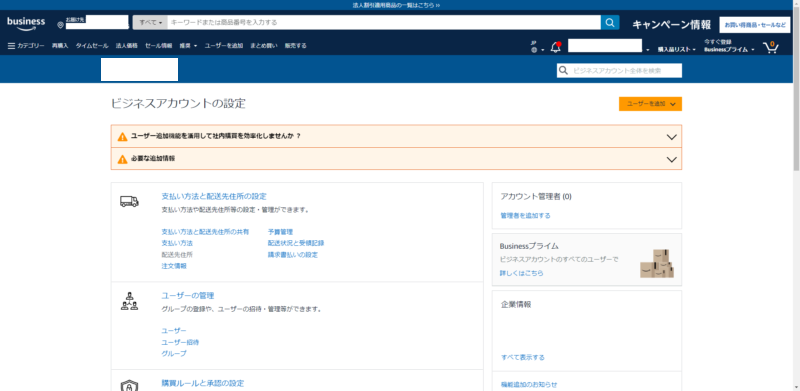
そして、いよいよ利用開始です。
まずはAmazonビジネス限定法人割引特集のページに行ってみてください。
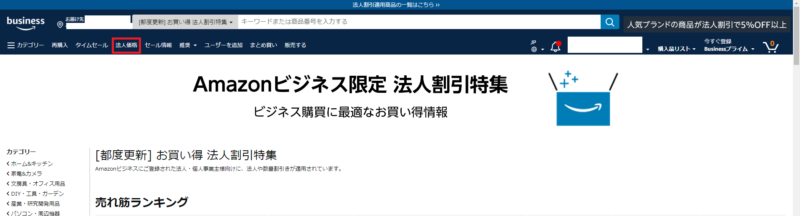
そのページには、Amazonビジネスに登録した法人・個人事業主向けに、法人や数量割引きが適用される商品がまとめられています。
請求書払いの案内も届く
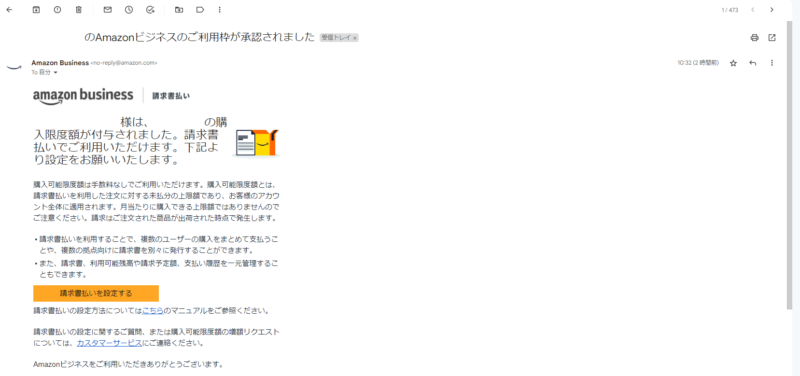
ビジネスアカウントの登録が完了したEメールと同時に、請求書払いの案内も届きました。
請求書払いとは、1ヶ月分の購入代金をまとめて支払いできるサービスです。
購入可能限度額は手数料なしで利用できます。
利用することで、複数のユーザーの購入をまとめて支払うことや、複数の拠点向けに請求書を別々に発行できることや請求書、利用可能残高や請求予定額、
メールにある『請求書払いを設定する』をクリックすると、請求書払いのクイック設定ができるページに行きます。
請求書払いを利用したい方は、ここで設定しましょう。
美容院・理容室として認証申請する
美容院・理容室として、Amazonビジネスを利用する方は、免許・資格情報の登録申請をしましょう。
そうすることで、プロフェッショナル・ビューティーストアという美容室・理容室向けに製造された製品を買うことができます。
※ただし、美容室・理容室として認証されなくても、一部の商品の購入は可能です。
Amazonビジネスに登録する
まずはAmazonビジネスに登録します。
これは上記の『Amazonビジネスに未登録の方へ!登録方法を丁寧に解説』を見てください。
免許・資格情報の登録申請をする
続いて、免許・資格情報の登録申請をします。
そのために、まずは下記のようにメニューからビジネスアカウントの設定をクリックします。
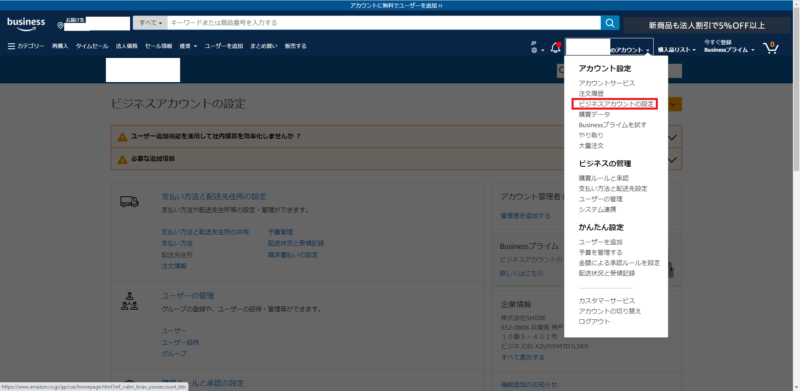
もしくは、下記のように自分のアカウントに入って、『ビジネスアカウントの設定』をクリックしても、同じページに行きます。
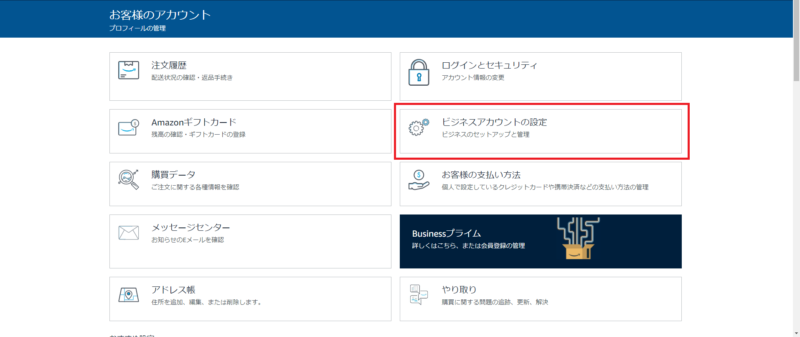
ビジネスアカウントの設定のページの下の方に『認証資格』があるので、そこをクリックします。
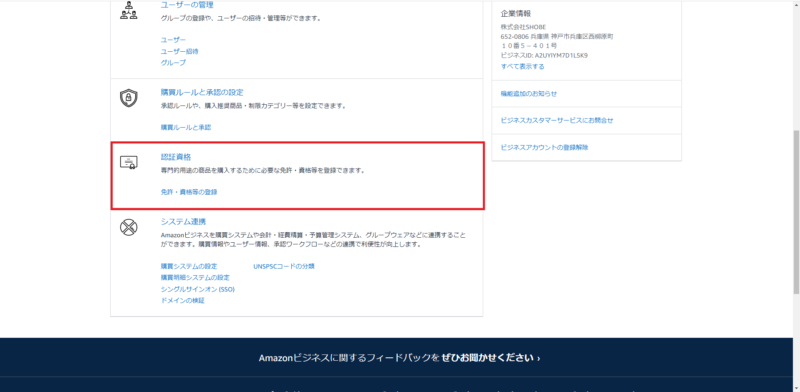
すると、免許・資格等の登録というページが出てきますので、『登録』をクリックします。
次のページでは、『免許・資格等の登録』をクリックします。
続いて、登録申請するカテゴリーを選択のページに行きますので、『美容室・理容室』をクリックします。
すると、美容室・理容室の免許・登録申請のページが出てきますので、上から順番に入力していきます。
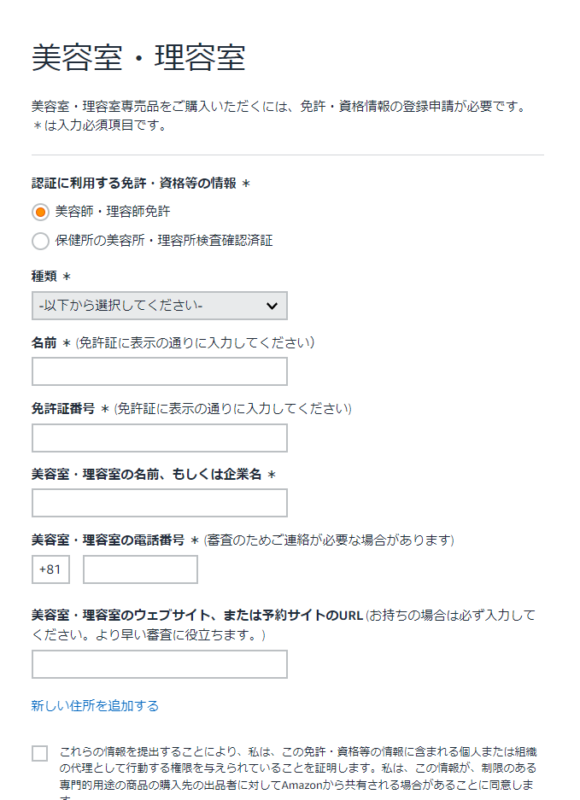
そして、入力が終わったら『申請』をクリックして、認証完了の連絡を待ちます。
認証には最短で1営業日、最大で5営業日の日数が掛かります。
入力に関してわからない場合、『よくある質問』で解決できるケースがありますので、困ったときにチェックしてみてください。
プロフェッショナル・ビューティーで商品を探す
認証が完了したら、いよいろ『プロフェッショナル・ビューティー』で商品を探してみましょう。
ヘアカラー剤、パーマ剤、シャンプー・トリートメントなどの商品、そして、キャラデコ、オルディーブ、メイリー、マテリア、アソートアリア、プリミエンス エンリッチ、ディアニスト エクラ、ノアムール、エドル、サスティノといった業務用サロン専売品の人気ブランドが販売されています。
Amazonビジネスに登録する時の注意点まとめ
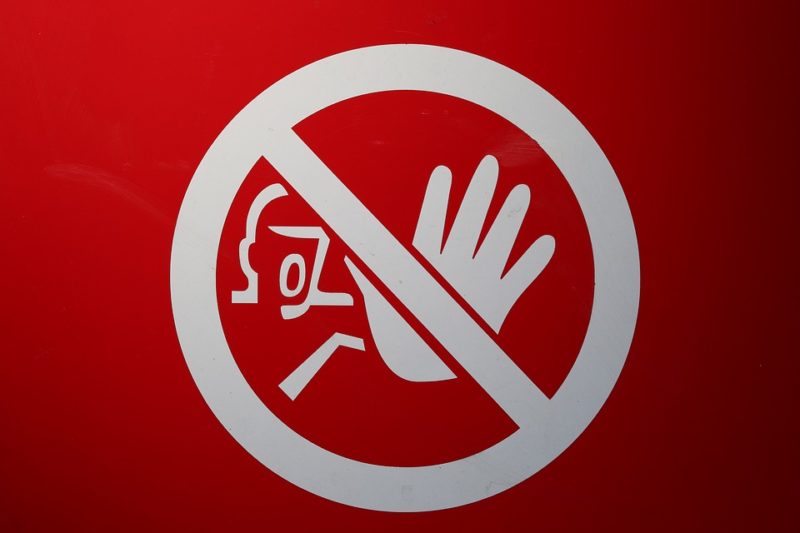
上記でもその都度、Amazonビジネスに登録する時の注意点を書いておりますが、ここでは改めてまとめております。
個人用アカウントのAmazonの購入履歴を見られたくない場合、新しいメールアドレスで登録
これは上記でも説明しましたが、個人用アカウントのAmazonの購入履歴を見られたくない場合、新しいメールアドレスで登録しましょう。
個人用でも使っているメールアドレスで登録すると、個人アカウントがビジネスアカウントに移行され、ビジネスアカウントの管理者全員に過去の注文履歴、お支払い方法などが見られるようになってしまいます。
Amazonプライム会員で「Prime Video」や「Prime Music」を使っている場合、新しいメールアドレスで登録
これも上記でも説明しましたが、個人用アカウントでAmazonプライム会員になっており、「Prime Video」や「Prime Music」を使っている場合も、新しいメールアドレスで登録しましょう。
なぜなら、個人用でも使っているメールアドレスで登録すると、Amazonプライム会員を解除する必要があり、プライム特典である「Prime Video」や「Prime Music」は利用できなくなってしまうからです。
個人事業主も登録ができるが、書類を提出する必要があるので事前に用意する
Amazonビジネスは、法人ではなく、個人事業主でも登録できますが、書類を提出する必要があります。
ですので、必要書類は事前に用意しましょう。
ちなみに、提出は郵送ではなく、登録サイトからのアップロードですので、Amazonビジネスに登録する時に必要です。
必要書類は以下のうち、いずれか一つで大丈夫です。
- 確定申告書B
- 開業届出書
- 過去2年以内の「所得税青色申告決算書」
- 過去2年以内の「青色申告承認申請書」
※税務署の印鑑付きの書類である必要がありますが、e-Tax(国税電子申告・納税システム)で青色申告書を提出した場合、受信通知を含めたコピーを提出すれば大丈夫です。
注意点は、提出書類とアカウント登録情報の住所・名前(もしくは屋号)は一致する必要がありますので、引っ越しなどで書類情報と登録内容が違う場合は「所得税・消費税の納税地の異動に関する届出書」も上記書類と併せて提出が必要ということです。
また、「確定申告書A」、「白色申告決算書」の提出は受け付けていなことにも注意が必要です。
Businessプライム会員に登録しないと配送オプションは使えない
Amazonビジネスの無料会員であっても、法人向けの特別割引できたり、請求書払いの利用であったり、複数ユーザーが利用できたりとメリットを享受できるのですが、お急ぎ便無料、お届け日時指定便無料、まとめてお届け便無料といった配送オプションの利用はできません。
そのため、上記のような配送オプションを利用したい場合、Businessプライム会員になる必要があります。
年会費は、上記でも掲載しましたが、下記の通りです。
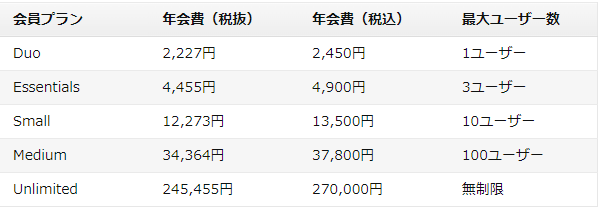
ただし、Businessプライム会員になるのはAmazonビジネスに登録する時でなくても、後からでも加入できますので、まずはAmazonビジネスに登録して、後からどうするのか決めるのでも十分に間に合います。
Amazonビジネスに登録する
Amazonビジネスの解除方法
Amazonビジネスは、Businessプライム会員にならない限り年会費や月会費は無料ですので、解除したいと思う人は少ないかもしれませんが、かんたんに解除できると知っておくと安心ですので、ここでは解除方法を解説します。
ビジネスアカウントの設定をクリック
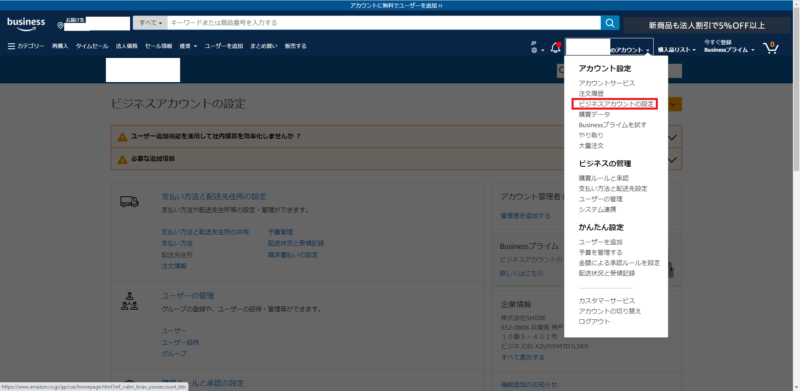
まずは上記のようにメニューから『ビジネスアカウントの設定』をクリックします。
下記のように自分のアカウントに入って、『ビジネスアカウントの設定』をクリックしても、同じページに行きます。
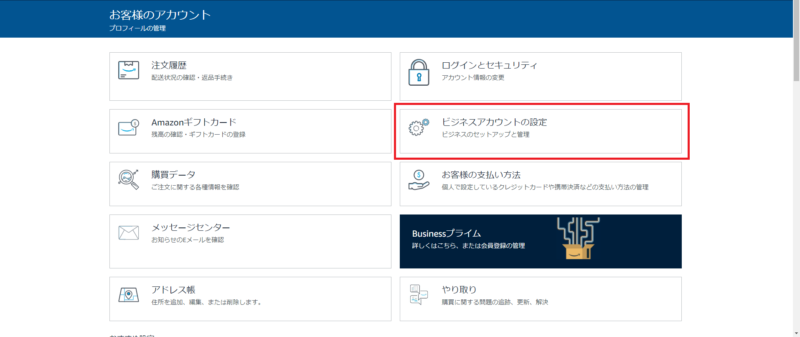
ビジネスアカウントの登録解除をクリック
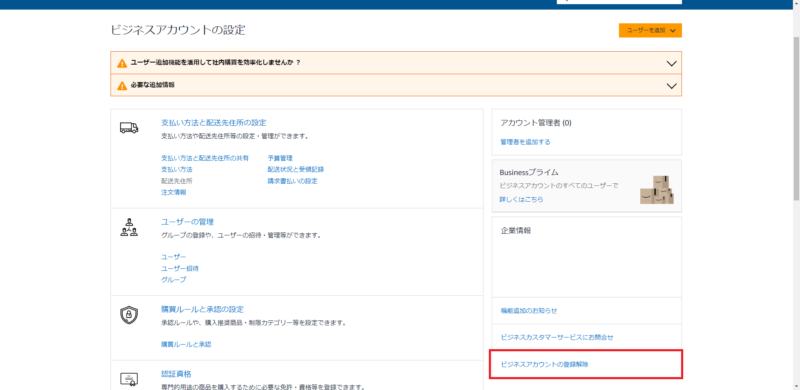
ビジネスアカウントの設定ページに、『ビジネスアカウントの登録解除』がありますので、クリックします。
この時点では、まだビジネスアカウントの登録はまだ解除させません。
ビジネスアカウントの登録解除を決定する
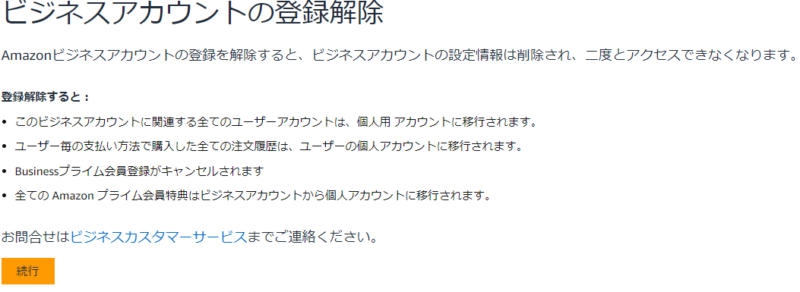
続いて、上記のような『Amazonビジネスアカウントの登録を解除すると、ビジネスアカウントの設定情報は削除され、二度とアクセスできなくなります。』といった内容が表示されます。
そして、下記の『続行』をクリックすると解除完了です。
Amazonビジネスの評判!メリット・デメリットまとめ
下記のページでは、Amazonビジネスの評判からメリット・デメリットをまとめております。
Amazonビジネスの評判やメリット・デメリットを知りたい方は、是非、チェックしてみてください。